یکی از مهمترین سوالهایی که از بسیاری از افراد حرفهای پرسیده میشود، سوالی است که بسیاری از موزیسینها حداقل یک بار هنگام شروع به آن فکر کرده اند. آن سوال این است که پس از خرید کارت صدا چگونه میتوانیم از آن استفاده کنیم و با استفاده از آن به ضبط صدا بپردازیم؟ مقاله نصب کارت صدا را مطالعه فرمایید.

چگونه کارت صدای خود را برای ضبط صدا تنظیم کنیم؟
مطلب پیشنهادی : کارت صدا چیست
در این مقاله قصد داریم تا به طور دقیق نحوه استفاده از کارت صدا را برای موزیسینها شرح دهیم و حتی اتفاقاتی که در این محصولات میافتد تا بتوانید صدای خود را بر روی یک نرم افزاری کامپیوتری ضبط کنید را برای شما توضیح میدهیم پس تا انتهای این مقاله با ما همراه باشید.
چگونه کارت صدای خود را ستاپ کنیم؟
کارت صدا محصولاتی هستند که از آنها به عنوان قلب استودیو یاد میشود. این محصولات برای این طراحی شده اند که بتوانید صدا را از حالت آنالوگ به حالت دیجیتال تغییر دهید و آن را بر روی نرم افزارهای میزبان خود ضبط کنید. برای این که بتوانید کارت صدای خود را ستاپ کنید و از آن استفاده کنید، در قدم اول باید آداپتور آن را به جریان برق متصل کنید.
کارت صداهای موجود در بازار از اتصالات مختلفی بهره میبرند که از محبوبترین آنها میتوانیم به اتصالهای Thunderbolt ، FireWire 800 و USB 2.0 اشاره کنیم. تفاوت اصلی این اتصالها در سرعت انتقال داده و حفظ کیفیت آنها میباشد.
به طور کل، کارت صداهایی که از اتصال Thunderbolt بهره میبرند از سرعت بیشتری برخوردار هستند اما برای استفاده از آنها یا باید از سیستمهای مک استفاده کنید و یا سیستم کامپیوتری شما باید دارای مادربوردی باشد که از این نوع اتصال پشتیبانی کند.
معرفی کارت صدا به سیستم
نکته ای که باید در مورد کارت صداها در نظر داشته باشید این است که هنگامی که آنها را به سیستمهای کامپیوتری خود متصل میکنید، باید به طور دستی آن را به سیستم خود معرفی کند و بیشتر سیستمهای کامپیوتری نمیتوانند کارت صداها را به طور خودکار شناسایی کنند. بسیاری از کارت صداهای قدیمی به همراه یک CD به بازار عرضه میشدند که در این CD درایورهایی وجود داشت که باید بر روی سیستم کامپیوتری نصب میشد.
امروزه اما این کار به صورت آنلاین انجام میشود و نصب درایورهای مخصوص کارت صدای خود، بهترین منبع وبسایت رسمی شرکت تولید کننده کارت صدای شما میباشد. در ادامه نحوه ستاپ کارت صدا را در دو سیستم عامل ویندوز و مک برای شما توضیح میدهیم.
نحوه نصب کارت صدا بر روی ویندوز
برای ستاپ کردن کارت صدای خود در سیستمهای ویندوز باید به منو Start بروید و سپس وارد منوی Control Panel شوید. سپس منوی Hardware & Sound را انتخاب کرده و وارد منوی Sound شوید. سپس وارد تب Playback و Recording شوید و آن را از روی حالت Default به کارت صدای خود تغییر دهید.
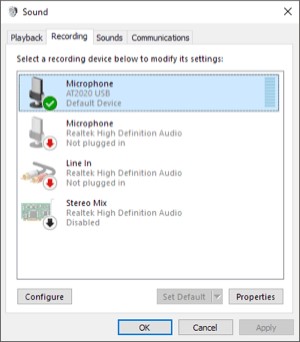
نحوه نصب کارت صدا بر روی Mac OS
برای سیستم عامل مک کافی است بر روی Menu Bar در قسمت بالا سمت چپ مانیتور خود کلیک کرده و وارد منوی Apple و سپس منوی System Preferences شوید. در نهایت بر روی منوی Sound کلیک کرده و در تبهای Input و Output حالت Default را به کارت صدای خود تغییر دهید.
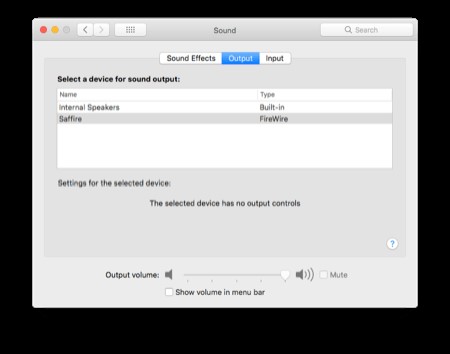
با استفاده از این تنظیمات، شما حالا میتوانید صداهای مختلفی که در کامپیوتر شما پلی میشود را از طریق کارت صدای خود دریافت کنید. بنابراین میتوانید آهنگها و یا ویدئوهای یوتیوب را با استفاده از اسپیکرهای مانیتورینگ خود دریافت کنید و یا با اتصال هدفون خود به کارت صدا، صدای آنها را از طریق هدفون گوش کنید.
بیشتر بدانید: اگر میخواهید ضبط موسیقی باکیفیت داشته باشید، لازمه کاربرد کارت صدا در موسیقی رو بهتر بشناسید!
تنظیم برای استفاده در نرم افزار های میزبان
برای این که بتوانید با استفاده از کارت صدای خود به ضبط آهنگ بپردازید، باید آن را به نرم افزار میزبان خود معرفی کنید. در ادامه مراحل انجام این کار را در نرم افزار میزبان لاجیک برای شما نمایش میدهیم اما مراحل آن میان نرم افزار های مختلف بازار بسیار شبیه است.
نرم افزار میزبان خود را باز کرده و وارد بخش General Settings شوید. در نرم افزارهای مختلف این بخش ممکن است نامهای متفاوتی داشته باشد، در لاجیک در تبهای بالا تب Logic دارای تنظیماتی است که به دنبال آن هستیم. وارد بخش Prefernces شوید و سپس وارد منوی Devices شوید.
در این قسمت شما میتوانید کارت صدای مورد نظر خود را انتخاب کرده و به راحتی از آن استفاده کنید.
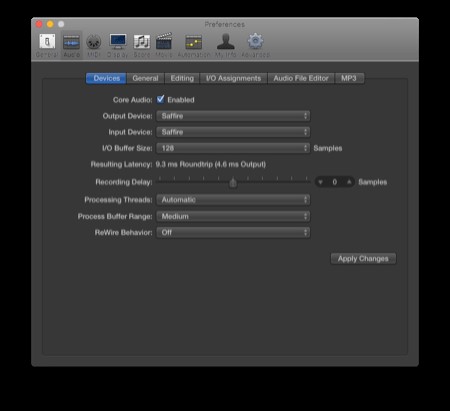
حال که کارت صدای خود را به نرم افزار میزبان خود معرفی کردید، قدم بعدی دریافت صدای ورودی آن در ترکهای مختلف پروژه میباشد. ممکن است کارت صدای شما تنها دارای دو ورودی باشد. در مثال ما، از کارت صدای Saffire استفاده شده که دارای ۲۰ ورودی متفاوت است. برای تنظیم این نوع کارت صداها باید هر ساز و یا هر میکروفون را به ورودی مخصوص خود وارد کنید تا به این ترتیب بتوانید در نرم افزار خود آن را به شکل جداگانه ضبط کنید.
اما نرم افزار به طور خودکار تشخیص نمیدهد که کدام ورودی، ورودی میکروفون و کدام یک ورودی ساز است بنابراین باید آن را نیز به نرم افزار خود معرفی کنید. عموما کارت صداها دارای چند ورودی در قسمت جلویی و چند ورودی در قسمت پشتی هستند. برای مثال، کارت صدای ما دارای دو ورودی در قسمت جلویی است که Input 1 و Input 2 میباشند.
۱۸ ورودی دیگر در قسمت پشتی هستند. برای این که دچار سردرگمی نشوید، میتوانید وارد منوی I/O نرم افزار میزبان خود شوید و نام هر کدام از ورودیهای خود را به نام دلخواه خود تغییر دهید تا چک کردن و استفاده از آنها راحتتر باشد.
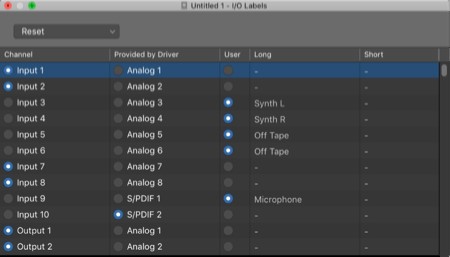
پس از این کار، کافی است ترکهای جدیدی را در پروژه خود باز کرده و برای هر ترک، ورودی مخصوص خود را نیز انتخاب کنید تا به راحتی شروع به ضبط کنید. پس از آن برای این که بتوانید صدای خود را در ترکهای اضافه شده ضبط کنید، کافی است تا بر روی دکمه R کلیک کرده و شروع به ضبط صدا کنید.
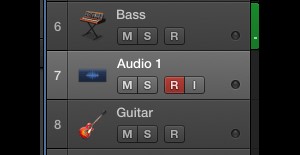
مطلب پیشنهادی: ۱۰ نمونه از ارزان ترین کارت صدا ها برای کاربردهای خانگی
نصب باندل پلاگینها و درایورها
یکی از امکاناتی که شرکتهای بزرگ تولید کننده تجهیزات استودیویی در اختیار شما قرار میدهند، این است که میتوانید با تهیه کارت صداهای مختلف، پلاگینهای محبوب شرکتهای مختلف را در اختیار داشته باشید و به رایگان آنها را بر روی سیستم کامپیوتری خود نصب کنید. برای این کار، تنها لازم است تا وارد وبسایت سازنده کارت صدای خود شوید و با استفاده از سریال نامبر دستگاه خود، دستگاه خود را داخل وبسایت مورد نظر رجیستر کنید.
پس از آن که دستگاه شما داخل وبسایت سازنده رجیستر شد، باید در حساب کاربری خود، مدل دستگاه خود را مشاهده کنید و در نظر داشته باشید که این مدل با مدل خریداری شده باید مطابقت داشته باشد. پس از رجیستر شدن، شرکت سازنده کارت صدا چند لینک در حساب کاربری شما ایجاد میکند که از طریق این لینکها، میتوانید اپلیکیشن مورد نظر برای کارت صدای خود را نصب کنید. پس از نصب کردن این اپلیکیشن، میتوانید پلاگینهای مختلفی که با خرید کارت صدا برای شما در نظر گرفته شده را دانلود کرده و با استفاده از کدی که برای شما ارسال شده است، این پلاگینها را داخل سیستم خود نصب کرده و به شکل رایگان از آنها استفاده کنید.











